w7系統(tǒng)由于具有界面美觀、操作簡(jiǎn)單、系統(tǒng)功能強(qiáng)大等特點(diǎn),吸引眾多用戶選擇安裝w7系統(tǒng)。如果html' target='_blank'>電腦內(nèi)存不是很大,那么不妨安裝w732位系統(tǒng)。 小編接下來(lái)要介紹關(guān)于w732系統(tǒng)安裝教程。
相關(guān)教程:
win7原版鏡像安裝教程
通過(guò)光驅(qū)安裝w7系統(tǒng)方法
一、安裝準(zhǔn)備
1、當(dāng)前系統(tǒng)可以正常運(yùn)行,備份C盤(pán)和桌面文件
2、系統(tǒng)鏡像:win732位旗艦版系統(tǒng)下載
3、解壓工具:WinRAR 4.20簡(jiǎn)體中文版
二、w732系統(tǒng)安裝教程(硬盤(pán))
1、下載w7系統(tǒng)鏡像后,再通過(guò)解壓工具將其解壓到到C盤(pán)之外的分區(qū),比如D盤(pán);
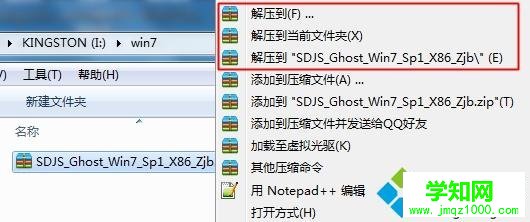
2、雙擊運(yùn)行其中的“安裝系統(tǒng).exe”,打開(kāi)Onekey Ghost,默認(rèn)會(huì)加載映像路徑,選擇安裝在C分區(qū),點(diǎn)擊確定;
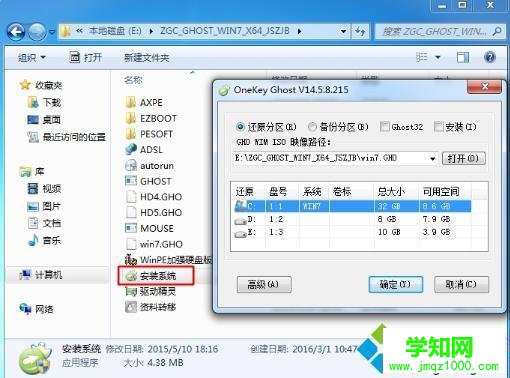
3、重啟之后進(jìn)入以下界面,開(kāi)始執(zhí)行系統(tǒng)的解壓過(guò)程;
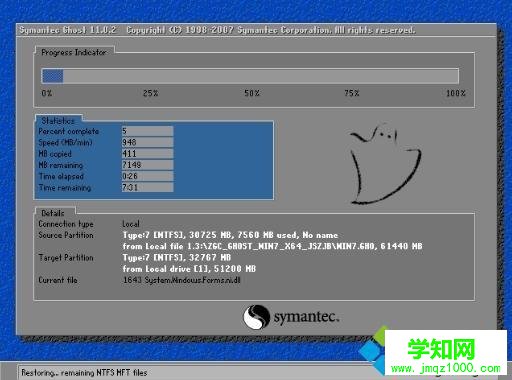
4、解壓完成后,便會(huì)自動(dòng)重啟,然后開(kāi)始安裝w7系統(tǒng),進(jìn)行安裝w7組件、驅(qū)動(dòng)等操作;

5、最后電腦重新啟動(dòng)并進(jìn)入w7系統(tǒng)桌面即可。

三、w732系統(tǒng)安裝教程(u盤(pán))
win7 32位系統(tǒng)u盤(pán)安裝教程
在內(nèi)存不足的情況下,我們可以選擇安裝w732位系統(tǒng),具體就可以從哪看以上介紹的以上介紹的w732系統(tǒng)安裝教程。
相關(guān)教程:isowin7系統(tǒng)怎么安裝window系統(tǒng)安裝教程鄭重聲明:本文版權(quán)歸原作者所有,轉(zhuǎn)載文章僅為傳播更多信息之目的,如作者信息標(biāo)記有誤,請(qǐng)第一時(shí)間聯(lián)系我們修改或刪除,多謝。
新聞熱點(diǎn)
疑難解答
圖片精選